یکی از مهم ترین وسایلی که می توانید هر روز با خود سرکار و … ببرید و اطلاعاتتان را جابجا کنید، هارد اکسترنال است. شما می توانید فایل های مورد نیازتان را به راحتی روی یک هارد اکسترنال بریزید و همیشه همراه خودتان داشته باشید.
اما جابه جایی زیاد هارد اکسترنال هم می تواند دردسرهای خودش را داشته باشد. مثلاً اگر روی هاردتان اطلاعات مهمی داشته باشید و هاردتان گم بشود ، اتفاق خوشایندی نیست. بنابراین بهتر است که رمز گذاشتن روی هارد اکسترنال را جدی بگیرید. در ادامه در مورد این موضوع مهم یعنی رمز گذاشتن هارد اکسترنال و نحوه انجام آن بیشتر صحبت خواهیم کرد.
چگونه روی فلش مموری و هارد اکسترنال رمز بگذاریم ؟
در ابتدا لازم به یادآوری است که هر هارد یا فلشی را با هر برند و نامی که بخرید ، میتوانید به راحتی روی آن پسورد بگذارید. برای این کار حتی نیاز به نرم افزار خاصی ندارید و ویندوز ۷ و نسخه های بعدی ، امکان گذاشتن پسورد روی هارد را به صورت پیش فرض دارند. برای رمزگذاری هم می توانید از طریق گزینه Bitlocker این کار را کنید و هم با نرم افزارهایی مانند VeraCrypt و EncryptStick. چنانچه گزینه اول را انتخاب کردید باید به طریق زیر عمل کنید.
- ابتدا هارد خود را متصل کنید.
- منوی استارت ویندوز را زده یا در قسمت سرچ این عبارت را تایپ کنید: BitLocker
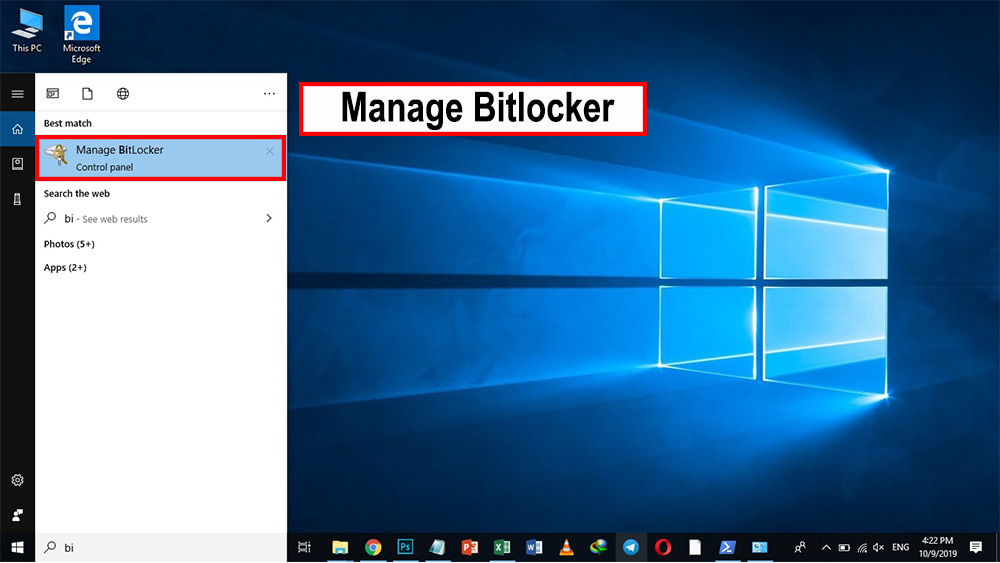
- سپس از بخش Removable data نام هارد خود را پیدا کنید.
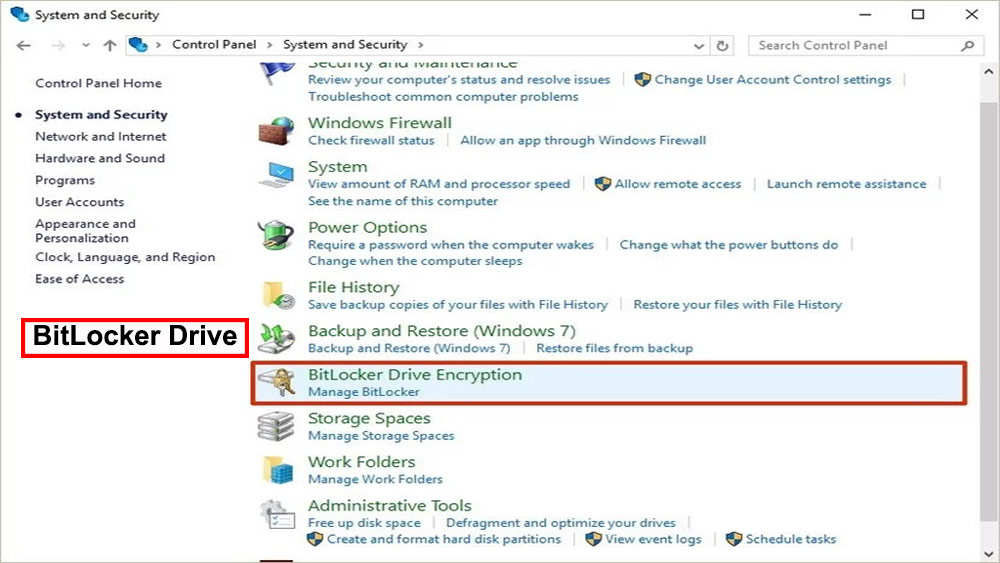
- روی آن زده و Turn On BitLocker را بزنید.
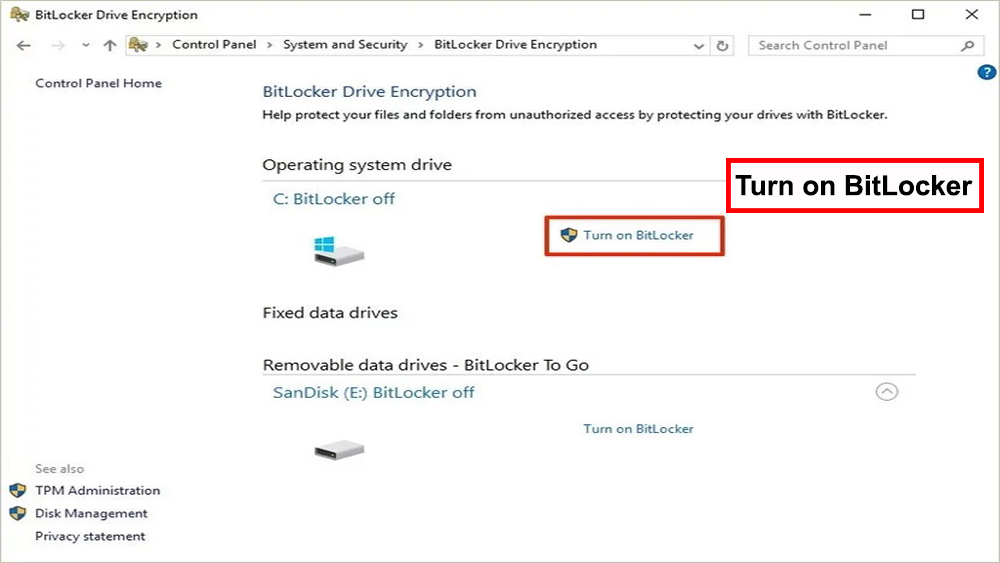
- تیک فعال شدن پسورد را بزنید و یک پسورد با طول مناسب انتخاب کنید و Next را بزنید.
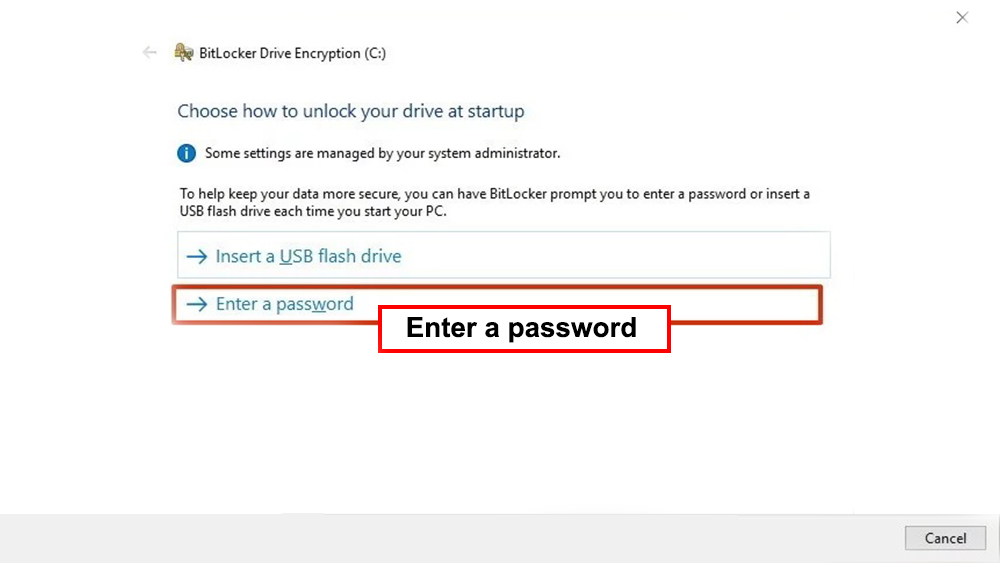
- گزینه Save the recovery key to a file را بزنید.
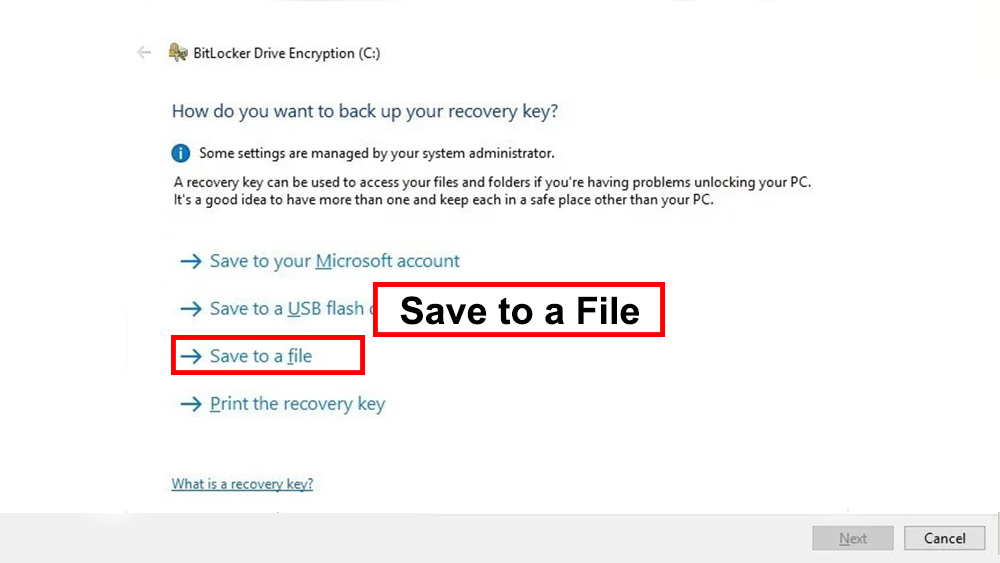
- پس از مدت زمانی کار به اتمام رسیده و می توانید هارد خود را جدا کنید.
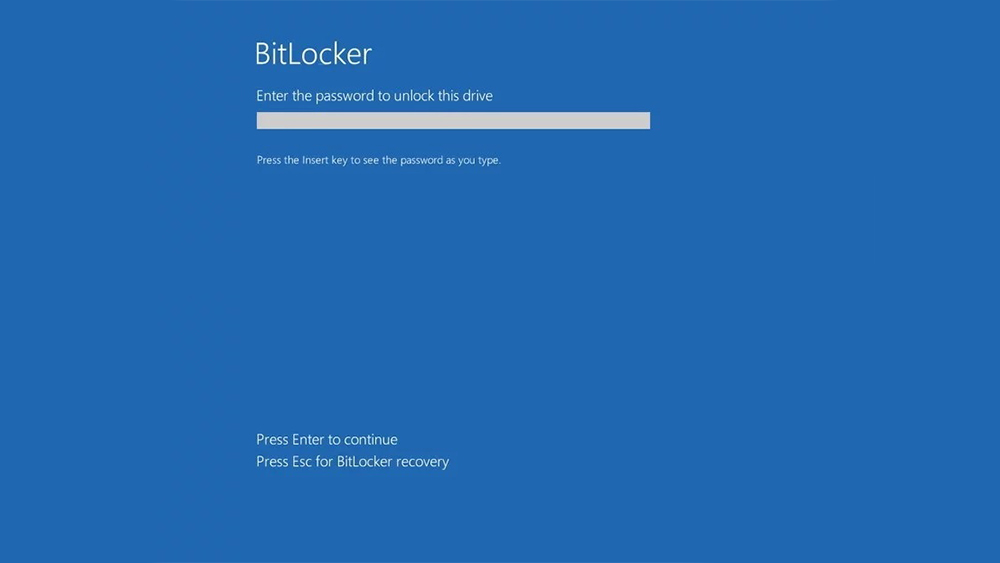
- برای برداشتن رمز از روی فلش خود دوباره وارد BitLocker Drive Encryption شوید و گزینه Turn Off BitLocker مربوط به فلش خود را بزنید و گزینه Decrypt Drive را انتخاب کنید.
استفاده از نرم افزار برای رمز گذاری
همانطور که گفتیم با استفاده از نرم افزار EncryptStick نیز می توانید روی هارد رو پسورد بگذارید. برای این کار:
- ابتدا برنامه را دانلود کنید.
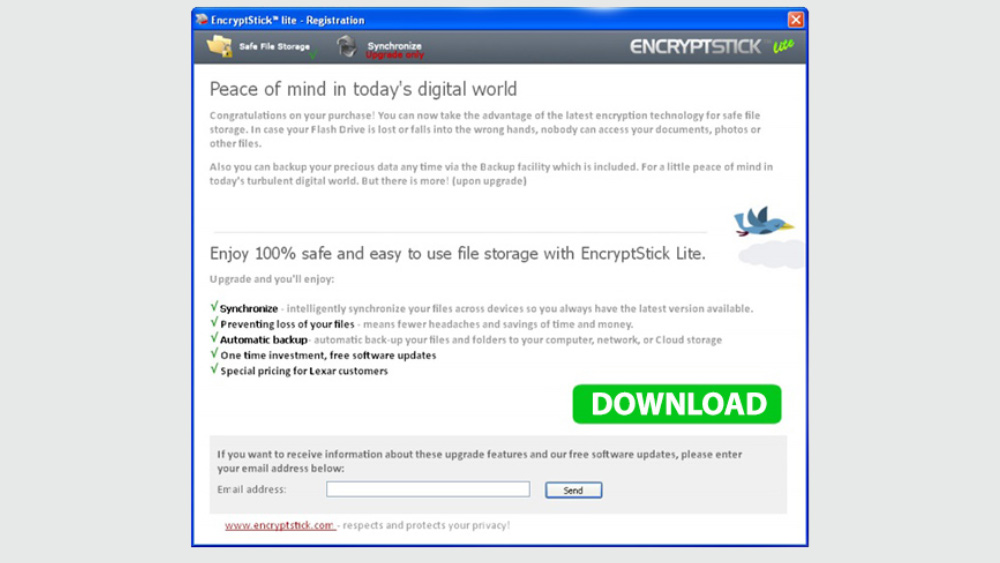
- پس از اجرای برنامه به محیط آن بروید.
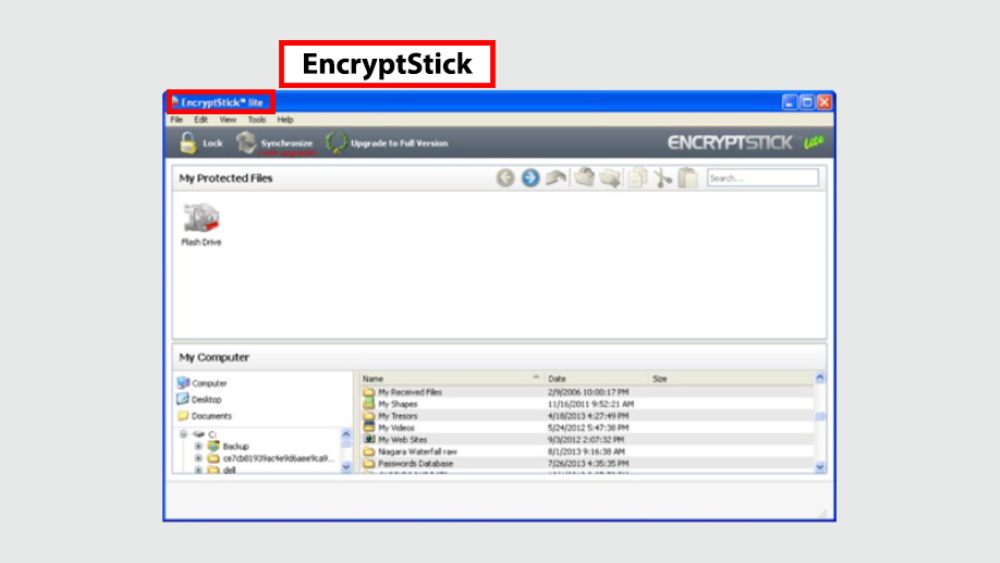
- از منوی باز شونده، نام فایل هایی که می خواهید روی هارد از آنها محافظت کنید را انتخاب کرده یا اینکه می توانید فایل ها را کشیده و در این محیط رها کنید.
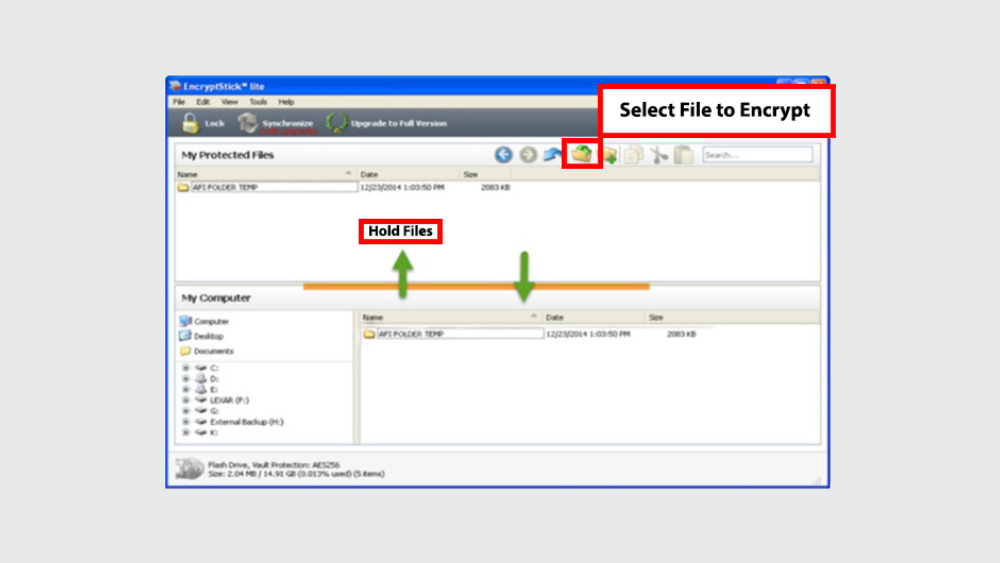
- با زدن گزینه Lock انها را قفل کرده و رویشان پسورد بگذارید تا دیگر کسی نتواند آنها را باز کند.
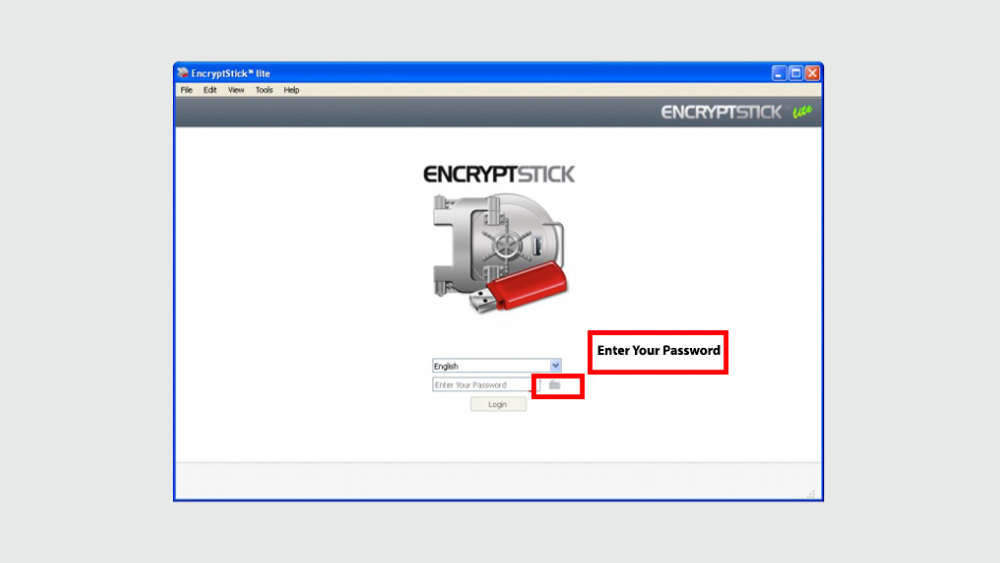
- نکته جالب در این نرم افزار این است که شما می توانید تنها یک سری از فایل های دلخواه خود را قفل کنید و باقی فضا را برای دسترسی به سایر فایل ها ، بدون قفل رها کنید.
بنابراین اگر فکر می کنید که دو دسته فایل دارید که یک سری از آنها مهم و دارای اهمیت است و یک سری دیگر اختصاص به موسیقی یا فیلم هایی دارد که زیاد مهم نیست، می توانید از این روش برای رمزگذاری فایل ها در هارد اکسترنال خود استفاده کنید.
لینک کوتاه:





سلام میخواستم بدونم اگه فایلمون رو قفل کردیم و بعد این نرم افزار به هر دلیلی پاک شد. دوباره نصب کردیم بازم اطلاعاتمون رو برمیگردونه ؟